Cómo solucionarlo si no se puede instalar el modo Historia de Red Dead Redemption 2

Esta publicación proporciona soluciones para solucionar el problema de instalación del Modo Historia de Red Dead Redemption 2 . Red Dead Redemption 2 es un juego de aventuras en línea. La versión Ultimate incluye un modo historia que se vende e instala por separado. Pero últimamente, muchos jugadores se han quejado de que no pueden configurar el modo historia del juego. Afortunadamente, hay algunos pasos sencillos que puede seguir para deshacerse de este problema.
¿Cuál es la historia y el modo en línea de Red Dead Redemption 2?
El modo en línea de Red Dead Redemption 2 presenta una historia única integrada en el estilo de juego occidental. Hay varias funciones disponibles que hacen que los juegos en línea sean únicos por derecho propio. Este es el juego perfecto si te gusta recolectar artículos en línea, cazar a los malos o disfrutar del aspecto más realista del juego.
Mientras que el modo Historia limita al jugador de muchas maneras. El modo historia solo se puede jugar sin conexión y consiste en ensamblar autos. Jugar en el modo historia te permite mejorar tus habilidades de juego. Algunas características exclusivas del Modo Historia:
- Misión de robo de banco y escondite de pandillas
- Pura sangre negro manchado
- Bonos para Talismán y Medallón
- Bonos de juego, bonos en efectivo y descuentos •
- Traje de tirador de Nuevo Paraíso
Se solucionó un problema que hacía imposible instalar el modo Historia de Red Dead Redemption 2.
Siga estos consejos si tiene problemas para instalar el modo Historia en Red Dead Redemption 2:
- Comprobar la compatibilidad del sistema
- Limpie los archivos basura con el Liberador de espacio en disco de Windows.
- Comprobación de la integridad de los archivos del juego
- reinstalar el juego
Ahora veámoslos en detalle.
1] Comprobar la compatibilidad del sistema
Antes de comenzar a utilizar los diversos métodos de solución de problemas, verifique si su dispositivo cumple con los requisitos mínimos. Es posible que su dispositivo no cumpla con los requisitos mínimos para ejecutar el modo Historia de Red Dead Redemption 2.
- SO: Windows 10/11 o posterior
- Procesador: Intel Core™ i7-4770K / AMD Ryzen 5 1500X
- Memoria: 12 GB RAM
- Gráficos: Nvidia GeForce GTX 1060 6GB / AMD Radeon RX 480 4GB
- Memoria de video dedicada: 2048 MB
- Almacenamiento: 150 GB de espacio libre
- Tarjeta de sonido: Compatible con DirectX
2] Limpie los archivos basura con el Liberador de espacio en disco de Windows.
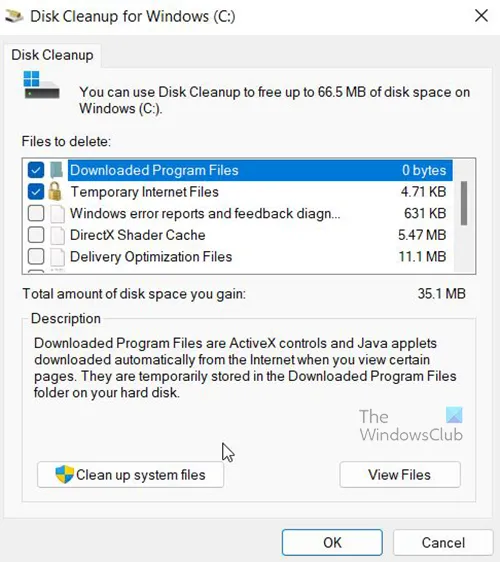
No podrá instalar el Modo Historia de Red Dead Redemption 2 si su dispositivo está lleno de archivos temporales . Windows almacena estos archivos para mejorar la experiencia del usuario. Sin embargo, no sirven para nada y deben eliminarse de vez en cuando con la herramienta Liberador de espacio en disco. Aquí está cómo hacerlo:
- Busque Liberador de espacio en disco y haga clic en Abrir.
- Seleccione los archivos que desea eliminar.
- El Liberador de espacio en disco ahora pedirá confirmación.
- Haga clic en «Eliminar archivos» para continuar.
- Tenga en cuenta que si hace clic en «Limpiar archivos del sistema» verá más opciones.
- Con esta opción, puede eliminar todo excepto los últimos puntos de restauración del sistema, la limpieza de Windows Update, las instalaciones anteriores de Windows, etc.
3] Verifica la integridad de los archivos del juego
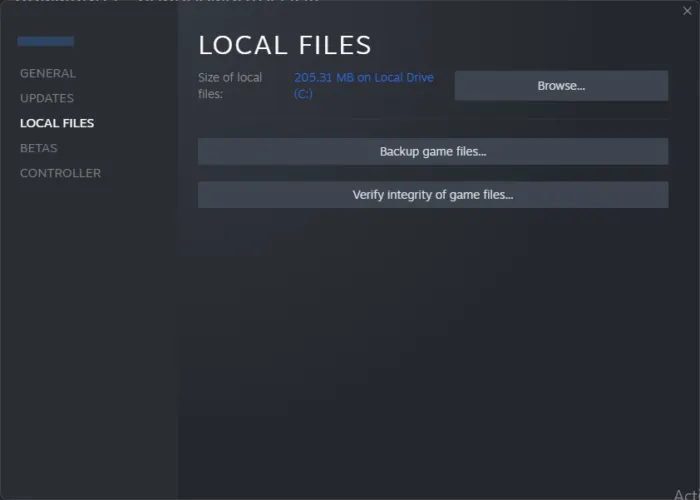
Como se indicó anteriormente, el modo Historia es solo un complemento de la versión en línea de Red Dead Redemption. Entonces, para instalar el modo historia, el juego original debe funcionar de manera efectiva en su dispositivo. Para verificar esto, verifique la integridad de los archivos del juego. Así es cómo:
- Abre Steam y haz clic en » Biblioteca «.
- Haga clic derecho en Red Dead Redemption 2 de la lista.
- Seleccione Propiedades > Archivos locales.
- Luego haga clic en «Verificar la integridad de los archivos del juego» .
4] Reinstalar el juego
Si ninguno de estos pasos funcionó para usted, considere reinstalar el juego. Se sabe que ayuda a la mayoría de los jugadores a deshacerse de este error.
¿Cómo jugar el modo historia en Red Dead Redemption 2?
El modo historia en Red Dead Redemption 2 está estrictamente fuera de línea y gira en torno a la construcción de autos y la recaudación de ingresos en el juego. El modo historia de este juego es un complemento, no un juego independiente. Sin embargo, ya no está disponible en Game Pass y debes comprarlo para poder jugar.
¿Por qué no puedo jugar Red Dead Redemption 2 en PC?
Si Red Dead Redemption 2 no se ejecuta en su PC, es posible que los controladores de gráficos de su dispositivo estén desactualizados. Actualice sus controladores y verifique si el problema está solucionado. Sin embargo, si el error persiste, intente actualizar Rockstar Games Launcher.
¿Cómo arreglar RDR2 que no se instala?
La falta de espacio de almacenamiento es una de las razones más comunes por las que no puedes instalar juegos en tu dispositivo. Libera espacio en tu dispositivo ya que el juego requiere casi 150 GB de espacio libre. Sin embargo, si tiene suficiente memoria, intente borrar el caché de descarga de Steam.
¿Cuánto dura el modo historia de RDR2?
Los desarrolladores de los juegos de Rockstar han intentado que el modo historia de Red Dead Redemption 2 sea divertido. Explorar el Viejo Oeste en el juego será un asunto épico y llevará alrededor de 60 horas completarlo.
¿Por qué mi juego de Xbox sigue diciendo que la instalación se detuvo?
Errores como este suelen aparecer al intentar instalar un juego de Xbox desde un disco. El proceso de instalación a veces se detiene porque la consola intenta descargar una actualización mientras se instala el juego.
Fuente: El club de las ventanas



Deja una respuesta